如何在win10系统中查看图片文件的大小?
摘要:经常和图片打交道的朋友肯定是有这样的需求的,就是咱们很多时候都需要查看图片文件的大小、尺寸,这个时候,一般咱们Windows系统中自带的照片...
经常和图片打交道的朋友肯定是有这样的需求的,就是咱们很多时候都需要查看图片文件的大小、尺寸,这个时候,一般咱们Windows系统中自带的照片查看器是无法满足这个要求的,因为这个照片查看器只能估计出照片的尺寸,而给出的值却并不是那么的具体,那么的准确,如果没有第三方软件的帮助的话,是很难得到准确值的。但是这个问题,却在升级到win10系统之后得到了改善,今天,小编就来介绍一下,如何在win10电脑中查看图片文件的大小。
第一种方法:咱们直接在win10系统中找到需要查看尺寸大小的图片文件,之后,咱们将鼠标移动到这个图片文件上,不要去点击,只是指着这个文件就好,接下来,咱们就可以看到一个小小的信息窗口了,这个窗口中就有该图片文件的大小和尺寸信息了。
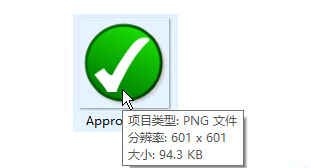
第二种方法:咱们也可以进入到图片文件所在的文件夹,然后点击窗口上方的查看按钮,之后点击详细信息,之后在文件夹(文件资源管理器)的右边就会多出一栏,点击图片,会显示出图片的详细信息了。
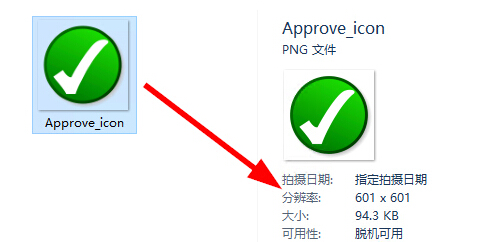
【如何在win10系统中查看图片文件的大小?】相关文章:
★ 如何在win10系统中删除Windows.old文件夹?
★ 如何在Win10 10041预览版电脑中创建一个本地账户?
上一篇:
如何禁止win10系统后台运行程序?
下一篇:
如何在win10系统中卸载内存驱动程序?
